Чем можно редактировать файл DWG?
Чем открыть файл формата DWG
DWG — графический формат файлов, содержащих в себе чертежи для AutoCAD. Для открытия файлов формата DWG не обязательно иметь под рукой Автокад: есть удобные бесплатные программы и онлайн-сервисы.
Отдельно собраны конвертеры, переводить файлы из формата DWG в PDF и обратно. Конвертировать чертежи можно как на компьютере, так и в режиме онлайн.
Чем открыть файлы формата .dwg:

DWG TrueView и Autodesk Design Review
Самый простой и популярный способ просмотра и редактирования чертежей в формате DWG на базовом уровне — бесплатная программа DWG TrueView. Доступна загрузка с официального сайта производителя AutoCAD — компании AutoDesk.
Бесплатная программа работает как на 32-разрязных, так и на 64-разрядных системах, поэтому проблем с запуском быть не должно. Последняя версия программы, согласно заявлению производителя, рассчитана для работы на следующих системах:
- Microsoft® Windows® 7 SP1 (32-bit & 64-bit)
- Microsoft Windows 8.1 with Update KB2919355 (32-bit & 64-bit)
- Microsoft Windows 10 (64-bit only) (version 1607 and up recommended)
Более того, полноценная версия Autodesk® AutoCAD 2018 отлично оптимизирована и для работы на Mac: Apple® macOS® High Sierra v10.13 or later; Apple macOS Sierra v10.12 or later; Mac® OS X® El Capitan v10.11 or later. Вот только DWG TrueView Free для техники от Apple нет, придется воспользоваться программами-аналогами, либо бесплатными онлайн-сервисами для работы с чертежами.
Для просмотра DWG-файлов достаточно установки DWG TrueView. Для того, чтобы иметь возможность редактировать файлы (наносить записи и пометки на чертежи), дополнительно нужно установить Design Review. Загрузка Autodesk Design Review на официальном сайте доступна на русском языке. Последняя версия программы — от 2013 года, а значит проблем с совместимостью со старыми ОС (Windows Vista, XP и ранее) быть не должно.
Нанесение пометок или надписей на документы — далеко не то, что нужно для полноценной работы. Подписка на AutoCAD на данный момент стоит $1,575.00 в год. Есть бесплатная trial-версия для тех, кому софт нужен разово — иногда это может спасти ситуацию.
Онлайн просмотр и редактирование .DWG
Первый онлайн-сервис, которым следует воспользоваться — официальный онлайн-редактор viewer.autodesk.com. Как сообщает производитель, «Средство просмотра Autodesk поддерживает большинство 2D- и 3D-форматов, включая DWG, STEP, RVT и SolidWorks». Проблема только в том, что возможностей по редактированию чертежей практически нет — за ними придется отправляться на сторонние онлайн-сервисы.
Онлайн-сервисы для просмотра, редактирования и конвертации .DWG:
- Free DWG Viewer. На первом месте стоит официальный сервис Free DWG Viewer от Autodesk. Позволяет просматривать и пересохранять чертежи, но не дает возможности вносить полноценные изменения. Адрес — viewer.autodesk.com.
- ShareCAD.org, есть версия на русском языке. Позволяет в браузере просматривать и сохранять все популярные векторные, растровые и 3D-форматы графики. Работает в браузере всех платформах: Windows, OS X, Linux, Android, iOS, Windows Phone. Позволяет получать доступ к файлам и архивам со всех устройств после простой регистрации. Также есть версия программы для ПК — ABViewer, доступная на той же странице.
- Program-pro.ru. Простой функционал для просмотра DWG чертежей в режиме онлайн. Максимальный размер файла ограничен 50 Мб, никаких возможностей по редактированию рисунка нет. Адрес — http://program-pro.ru/.
- Free AutoCAD Online. Сервис располагается по адресу http://www.autocadws.com и позволяет не только просматривать, но и редактировать, а затем пересохранять .DWG-чертежи в режиме онлайн. Для работы необходимо пройти регистрацию. Помимо этого, браузер должен поддерживать flash.
- LibreCAD Online. Сервис предназначен для двумерного проектирования — 3D чертежи не поддерживаются. Имеется возможность как создавать чертежи с нуля, так и редактировать уже имеющиеся, загрузив файл в одном из доступных форматов. DWG в них не входит — придется перевести (пересохранить) в один из следующих: SVG, JPG, PNG, PDF. Для использования нужно перейти на сайт www.rollapp.com/app/librecad и нажать на кнопку «Запустить Онлайн» (Launch Online).
- Onshape. Бесплатно дается только 21 день использования www.onshape.com, после чего придется заплатить приличную сумму. Сервис работает только на английском языке, но дает действительно широкие возможности онлайн 2D и 3D проектирования. Можно загружать и сохранять чертежи в различных форматах, редактировать и создавать документы в в формате DWG.
Из всех сервисов, которые удалось найти в русскоязычном и англоязычном интернете, только Free AutoCAD Online и Onshape дают возможность не только просматривать, но и редактировать чертежи в браузере. Поскольку Onshape имеет лишь 21-дневную trial-версию, пользоваться рекомендуется сайтом AutoCAD WS (http://www.autocadws.com/). Предварительно следует создать в сервиса аккаунт, подтвердить электронную почту и обновить Adobe Flash Player в браузере до последней версии.
Онлайн конвертеры DWG->PDF и PDF->DWG
Онлайн конвертеры позволяют быстро перевести один формат в другой (DWG, PDF, JPG, CDW, DXF, CDR) в любом направлении. Очевидная задача конвертеров: менять формат файла, когда исходный формат графического документа не совпадает с требуемым.
Для редко используемых форматов, таких как PLN, FRW, VSD, XML, найти возможность конвертации в режиме онлайн достаточно сложно. Если в списке ниже такие сервисы отсутствуют, придется установить программу на компьютер, чтобы иметь возможность менять форматы.
Онлайн конвертеры DWG:
- Zamzar.com. Позволяет конвертировать .dwg файлы не только в .pdf, но и в любые другие форматы, которых на выбор несколько десятков (bmp, gif, jpg, pdf, png, tiff…). По-умолчанию конвертер имеет ограничение файла в 50 мегабайт, но его можно увеличить. Результат преобразования файла придет на указанный адрес электронной почты.
- PDF to DWG. Если на первом сайте чертежи в формате DWG можно перевести в другой формат, то здесь PDF-конвертируются в обратном направлении, в DWG. Онлайн-конвертер от создателей программы ABViewer, располагается на их же сайте. Поскольку цель сайта — продавать расширенную версию программы для компьютера, онлайн-решение имеет ряд ограничений. На данный момент: размер файла до 3 Мб, преобразование 2-х файлов в день, конвертация первых 2-х страниц PDF файла, не поддерживается векторизация файлов (растровые изображения в PDF преобразуются в OLE объекты).
- DWG/DXF to PDF. Простой англоязычный сайт, позволяющий перевести изображения из формата DWG/DXF в PDF без регистрации и ввода e-mail. Поскольку конвертация картинки в этом направлении выполняется медленно и создает нагрузку на сервер, максимальный размер файла ограничен 10 мегабайтами.
- Coolutils.com. Бесплатный скрипт на сайте coolutils.com/ru/online дает возможность преобразовать чертеж в DWG в любой из следующих форматов: PDF, JPEG, TIFF, CGM, PNG, SWF.
- Aconvert.com. Сайт на английском, но сам скрипт сделан очень просто и понятно. Позволяет выполнять конвертацию в две стороны: как из DWG в PDF и обратно, так и в следующие форматы: DOC, DOCX, XLS, XLSX, PPT, PPTX, XML, CSV, ODT, ODS, ODP, HTML, TXT, RTF, SWF, PNG, JPG, TIFF, BMP, PCX, PNM и PSD.
- Dwg.autodwg.com. Простой до невозможности сайт, в режиме онлайн преобразующий .pdf файлы в чертежи, распознаваемые AutoCAD. Присутствует возможность выбрать даже конкретную версию программы: AutoCAD 14, 2000/2002, 2004/2005/2006, 2007/2008/2009, 2010/2012. С тех пор сайт, видимо, не обновлялся — адаптации под новые версии программы нет.
Указанные сайты позволяют выполнять конвертацию из DWG по всем направлениям. Несмотря на удобство, онлайн-сервисы обычно медленно работают и имеют ограничения по количеству файлов или их размеру. Чтобы не сталкиваться с такими ограничениями и не зависеть от от наличия и скорости интернета, можно установить программу-конвертер на компьютер.
Бесплатные конвертеры и редакторы
Все программы для работы с DWG можно разделить на две категории: конвертеры и редакторы. В свою очередь, в каждой категории есть платные и бесплатные программы, поэтому весь софт разбит на четыре списка. Конвертеры позволяют изменить формат чертежа с любого популярного на DWG и обратно. Остальные программы предназначены для просмотра и/или редактирования чертежей.
Бесплатные конвертеры:
- XnView Extended 2.45 — позволяет открывать не только чертежи, но также фото- и видео- контент, а затем сохранять его в любом удобном формате. Есть на русском языке.
- DWG TrueView 2018 — последняя версия от разработчика AutoCAD. Гарантированно откроет любой нужный чертеж и сохранит в требуемом формате.
- Free DWG Viewer — присутсвует возможность сменить формат документа при сохранении (Сохранить как…). Последняя версия программы — 16.0.2.11.
- IrfanView 4.51 — простая и легкая программа, позволяющая быстро открывать большие по размеру файлы даже на слабых компьютерах. Есть на русском языке.
- PDF24 Creator 8.6.0 — бесплатная программа от разработчика geek Software GmbH, представляющая собой «виртуальный принтер». Весит всего 22 Мб, предоставляет удобную работу с проводником, поддерживает все популярные форматы.
- doPDF 9.4.241 — простая и удобная программа, позволяющая преобразовать в PDF любые документы, от чертежей до таблиц Microsoft Excel.
Бесплатные программы просмотра Autodesk
Рекомендуемые программы просмотра
- Онлайн-программа просмотра
- Программа просмотра для Windows
- Программа просмотра и редактирования САПР

Программа просмотра Autodesk
Просмотр 3D-проектов в браузере
Программа просмотра Autodesk поддерживает большинство 2D- и 3D-файлов, включая DWG, STEP, DWF, RVT и Solidworks, а также дает возможность просматривать более 80 других типов файлов на любом устройстве. Инструменты аннотирования и черчения в программе просмотра Autodesk обеспечивают удобную совместную работу и взаимодействие в онлайн-режиме.
Более 80 типов файлов
- DWG
- STEP
- DWF
- и т. п.
- AutoCAD
- Revit
- Fusion 360
- и т. п.
- На основе веб-интерфейса
- Windows, Mac
- Chrome OS
- Выполнение измерений
- Нанесение пометок
- Общий доступ

Просмотр и преобразование с помощью DWG TrueView
Просматривайте файлы DWG и преобразуйте их для работы с предыдущими версиями AutoCAD. Добавьте Design Review для нанесения пометок в 2D- и 3D-файлах без использования исходной САПР. Программа просмотра Autodesk или веб-приложение AutoCAD обеспечивают дополнительную гибкость.
- DWG
- DXF
- AutoCAD
- Revit
- Fusion 360
- Выполнение измерений
- Нанесение пометок
- Преобразование

Доступ к чертежам САПР в любое время и в любом месте
Получите быстрый повсеместный доступ к чертежам САПР с помощью веб-приложения AutoCAD. Просматривайте, редактируйте, совместно используйте и создавайте файлы DWG в веб-браузере на любом компьютере. Установка программного обеспечения не требуется. Используйте привычные инструменты и команды черчения.
- Autodesk Drive
- Microsoft OneDrive
- Google Диск
- и т. п.
- На основе веб-интерфейса
- Windows, Mac
- Chrome OS
- Редактирование
- Нанесение пометок
- Общий доступ
Все программы просмотра
Поиск по типу файла
Поиск по программам

Программа просмотра Autodesk поддерживает более 80 типов файлов, упрощая совместную работу в удаленном режиме.
Типы файлов
Более 80 типов файлов, включая DWG, STEP, DWF, RVT и Solidworks.
Поддерживается для
AutoCAD, Fusion 360, Revit, Inventor и 11 других продуктов
Платформа
Возможности
Просматривайте, проверяйте, совместно используйте 2D- и 3D-файлы, а также выполняйте для них измерения и наносите пометки в онлайн-режиме.

Просматривайте файлы DWG и преобразуйте их для работы с предыдущими версиями AutoCAD. Расширьте набор функций с помощью Design Review.
Типы файлов
Поддерживается для
AutoCAD, Revit, Fusion 360, 3ds Max, BIM 360, Civil 3D
Платформа
Возможности
Просматривайте, проверяйте, совместно используйте 2D- и 3D-файлы, а также выполняйте для них измерения и наносите пометки в онлайн-режиме.

Просматривайте, создавайте, редактируйте и совместно используйте чертежи САПР через Интернет в веб-браузере на любом компьютере. Установка программного обеспечения не требуется. Получайте доступ к необходимым инструментам черчения.
Типы файлов
Поддерживается для
Autodesk Drive, Microsoft OneDrive, Google Диск, Box, Dropbox
Платформа
Возможности
Просматривайте, редактируйте, совместно используйте и создавайте 2D-файлы DWG в облаке.

Программа просмотра Navisworks® Freedom позволяет изучать модели, созданные с помощью других инструментов проектирования. Предоставьте участникам равные возможности доступа к среде работы с проектами.
Типы файлов
Поддерживается для
Navisworks, AutoCAD, Revit, Inventor, BIM 360
Платформа
Возможности
Просматривайте и измеряйте 2D- и 3D-файлы.

FBX® Review — это бесплатный кросс-платформенный инструмент для просмотра 3D-моделей и анимации. Для работы с FBX® Review не требуется инструмент 3D-разработки.
Типы файлов
До 15 типов файлов, например FBX, 3DS, OBJ
Поддерживается для
Maya, MotionBuilder, Mudbox
Платформа
Mac, iOS, Windows, Windows Phone
Возможности
Moldflow® Communicator повышает эффективность совместной работы. Выполняйте визуализацию, количественную оценку и сравнивайте результаты моделирования. Предоставляйте удаленным участникам бесплатный доступ к данным.
Типы файлов
Поддерживается для
Moldflow Adviser, Moldflow Insight
Платформа
Возможности
Просматривайте 3D-файлы для выполнения количественного анализа и сравнения результатов моделирования.

Autodesk Design Review, бесплатная программа просмотра файлов САПР, позволяет просматривать 2D- и 3D-файлы, наносить пометки, выводить файлы на печать и отслеживать изменения. Требуется наличие DWG TrueView.
Типы файлов
DWF, DWG, IPT, IAM, NWD
Поддерживается для
AutoCAD, Inventor, Navisworks
Платформа
Возможности
Просматривайте, печатайте 2D- и 3D-файлы, а также отслеживайте изменения, выполняйте для них измерения и наносите пометки.
Вопросы и ответы
Как просматривать 2D- и 3D-файлы бесплатно?
Программа просмотра Autodesk упрощает совместную работу с проектами и их просмотр. Программа просмотра Autodesk поддерживает большинство 2D- и 3D-файлов, включая DWG, STEP, DWF, RVT и Solidworks.
Как бесплатно открывать файлы DXF, DWG и DWF?
Autodesk предоставляет набор бесплатных программ для просмотра файлов САПР (DXF, DWG, DWT, DXB, DGN, DWF) в автономном режиме, на мобильных устройствах или непосредственно в веб-браузере.
Как просматривать файлы DWG без AutoCAD?
Веб-приложение AutoCAD и мобильное приложение AutoCAD позволяют использовать AutoCAD в онлайн-режиме, а также редактировать, создавать и просматривать чертежи САПР и файлы DWG в веб-браузере. Программа просмотра Autodesk — это бесплатное средство просмотра с веб-интерфейсом, которое поддерживает широкий набор форматов файлов, включая DWG.
В чем разница между мобильным приложением AutoCAD и веб-приложением AutoCAD?
Оба приложения позволяют просматривать, создавать, редактировать и совместно использовать 2D-чертежи САПР. Веб-приложение AutoCAD доступно через Интернет в веб-браузере на любом компьютере. Приложение AutoCAD для мобильных устройств входит в пакеты AutoCAD и AutoCAD LT. Оно обеспечивает аналогичные функции на устройствах iPhone и Android.
Что такое DWG?
DWG означает как технологическую среду, так и формат файлов .dwg — собственный формат файлов для Autodesk AutoCAD®. Компания Autodesk создала формат .dwg в 1982 году во время самого первого выхода программного обеспечения AutoCAD. Файлы DWG содержат все сведения, которые пользователь вводит на чертеже САПР. К ним относятся проекты, геометрические данные, карты и фотографии. Формат файлов .dwg — это один из наиболее распространенных форматов проектных данных, работающий практически в любой среде проектирования.
Для чего используется DWG TrueView?
DWG TrueView позволяет открывать, просматривать и выводить на печать файлы AutoCAD, DWG и DXF. Программа используется для печати, создания PDF-файлов и преобразования форматов AutoCAD.
А что, если мне требуется только доступ для просмотра файлов?
Для пользователей, которым требуется только доступ для просмотра, мы предлагаем бесплатные программы просмотра без подписки. Решив зарегистрироваться, не забывайте о скидке на подписку при обмене бессрочной лицензии.
Как открыть и конвертировать формат DWG – простое редактирование файла

Несколько дней назад вы посвятили себя скучной, но необходимой деятельности: небольшой чистке компьютера. Через некоторое время, просматривая все файлы и документы, хранящиеся в папках, вы оказались лицом к лицу с необычным файлом. Желая узнать больше, вы пытались открыть его, но ничего не получилось, и поэтому вы решили, что у вас нет нужной программы. Руководствуясь этой мотивацией, вы попали на наш сайт, надеясь найти помощь, и вы нашли это руководство, которое сейчас читаете. Держу пари, что это файл .dwg, и что вы хотите понять, какие программы нужно установить, чтобы открыть его? Нет проблем, я могу помочь вам.
На самом деле, вы должны знать, что файлы DWG – это не что иное, как файлы чертежей, которые содержат векторы, снимки и другие геометрические данные. Эти чертежи были созданы с помощью профессионального программного обеспечения для инженеров, архитекторов или других специалистов отрасли, которые работают в области графического дизайна. Однако, чтобы открыть файл DWG, вам не обязательно покупать дорогую программу (например, AutoCAD), поскольку вам просто нужно использовать соответствующие бесплатные программы просмотра, доступные как для Windows, так и для Mac.
Вас это заинтриговало, и вы хотите узнать больше? Всё впереди. Потратьте несколько минут свободного времени, чтобы спокойно прочитать моё руководство: я расскажу вам об известном программном обеспечении для открытия файлов DWG.
Как открыть файл DWG в онлайн
Чтобы открыть файл .dwg, вам необязательно загружать программное обеспечение для ПК или Mac, особенно если у вас немного медленный и, возможно, немного устаревший компьютер, программы для открытия файлов .dwg могут быть слишком большими и требовательными к производительности, особенно для старых компьютеров.
Но, подождите! Я хочу объяснить, как открыть файл DWG онлайн с помощью легкого и в то же время профессионального веб-приложения. Лучшее решение, которое я могу вам предложить, – это открыть файл DWG с помощью A360 viewer, – бесплатный инструмент, который позволит вам открыть файл DWG без установки программы на ваш компьютер.

Чтобы открыть DWG-файлы онлайн с помощью A360 Viewer, всё, что вам нужно сделать, это нажать здесь, чтобы подключиться к странице услуг, предлагаемых AutoCad. Затем пройдите простую регистрацию, чтобы запустить бесплатный сервис для просмотра файлов DWG онлайн.
После регистрации вам нужно будет загрузить файл DWG, который вы хотите открыть, с помощью кнопки Выгрузить новый файл . Затем выберите, следует ли загружать файл с помощью перетаскивания со своего компьютера в соответствующее поле, или загрузки файла с одного из популярных сервисов обмена файлами (например, Диск Google или Dropbox).
После выполнения этих шагов вам нужно будет дождаться, пока файл DWG загрузится в онлайн-приложение. Когда операция будет завершена, вы, наконец, сможете просмотреть свой файл DWG и даже получить ссылку на 3D или 2D визуализацию, чтобы поделиться с друзьями, родственниками и коллегами по работе.
Вы видели, как это было легко?
Как открыть файлы DWG в Windows
Если вы используете ПК с Windows, программа, которую я рекомендую вам использовать, называется DWG TrueView. Я решил поговорить с вами об этом программном обеспечении, поскольку это бесплатное приложение, созданное той же компанией, которая разработала известное программное обеспечение AutoCAD, предназначенное именно для открытия файлов DWG.
Давайте немедленно примем меры и посмотрим, как установить программу DWG TrueView на ПК. Сначала подключитесь к официальному веб-сайту DWG TrueView (ссылка выше) и в разделе DWG TrueView выберите 32-разрядную или 64-разрядную версию из раскрывающегося меню, затем нажмите кнопку Download .

Как только вы загрузили файл на свой компьютер, запустите его, дважды щелкнув по нему. Чтобы начать установку, при необходимости измените путь установки, а затем начните установку, нажав кнопку OK . На этом этапе вам придётся подождать, пока всё программное обеспечение, необходимое для правильного функционирования программы, будет загружено и установлено.
Когда появится запрос Windows, нажмите кнопку Да , чтобы начать установку программы. Затем нажмите кнопку Установить на этом компьютере , расположенную в открывшемся окне программы, затем убедитесь, что вы приняли условия использования приложения, поставив галочку рядом с пунктом «Я принимаю».
Чтобы продолжить установку, нажмите сначала кнопку Далее , а затем кнопки Установить и Готово , чтобы завершить процесс установки DWG TrueView, а также всего прилагаемого программного обеспечения, необходимого для его работы.
Наконец, вы готовы использовать соответствующее программное обеспечение и обнаружить содержимое файла .dwg, найденного на вашем компьютере. Сначала запустите программу DWG TrueView, дважды щелкнув её значок, который появится на рабочем столе. Теперь в открывшемся окне нажмите на значок папки, соответствующий пункту «Начало работы» и «Открыть файлы». Найдите файл .dwg, который вы нашли в папках вашего компьютера, и щелкните по нему, чтобы открыть его. Потерпите ещё несколько секунд, чтобы программа открыла и правильно обработала «загадочный документ». В итоге, Вы сможете визуализировать его содержание.
Как открыть файлы DWG на Mac
Если вместо компьютера с операционной системой Windows вы используете Mac, вы так же легко можете открыть файл DWG на Mac. Вам просто нужно использовать другое приложение под названием eDrawings Viewer для Mac.
Чтобы открыть DWG-файлы на Mac, первое, что вам нужно сделать, – это щелкнуть здесь, чтобы подключиться к официальной странице загрузки eDrawings Viewer для Mac. Это программное обеспечение, которое позволяет просматривать DWG-файлы на Mac также легко. Программное обеспечение доступно в расширенных версиях, которые распространяются на платформы для мобильных устройств, такие как смартфоны или планшеты на базе Android и iOS. Однако, для нашей ситуации более подходит бесплатная версия eDrawings Viewer, поскольку она отлично справляется со своей работой и не требует затрат.
По завершении загрузки откройте только что загруженный файл dmg и перетащите значок файла программы eDrawings Viewer в папку приложений MacOS. Чтобы запустить программное обеспечение, щелкните правой кнопкой мыши значок программы и выберите пункт «Открыть» в появившемся меню.
На этом этапе вы должны принять условия использования eDrawings Viewer, нажав «Принять», а затем нажав «Зарегистрировать позже», чтобы пропустить дополнительный этап регистрации. Вы сможете в мгновение ока запустить экран для работы файлами DWG. На этом этапе выберите файл DWG, который вы хотите просмотреть, подождите несколько секунд, пока программа загрузит его и отобразит проект.
Как открыть DWG на смартфонах и планшетах
Существует другое альтернативное решение для открытия файлов DWG. Если вы хотите открыть файл DWG, вы можете обратиться к отличному бесплатному профессиональному приложению, которое можно бесплатно установить на ваш Android и iOS смартфон и планшет. Вам это кажется невозможным? Это совсем не так.
Хорошо известное программное обеспечение AutoCAD, профессиональный инструмент для 3D и 2D проектирования, позволяющий просматривать, создавать, редактировать и обмениваться чертежами, также доступно для мобильных устройств (AutoCAD 360). Однако, для цели визуализации файлов чертежей в формате DWG, разработанных на компьютере, я рекомендую загрузить приложение A360, более легкое и предназначенное только для просмотра файлов DWG на мобильных устройствах.
Приложение можно загрузить и использовать совершенно бесплатно, в отличие от приложения AutoCAD 360, в котором функции Pro доступны бесплатно только в течение 30-дневного пробного периода. Чтобы загрузить A360 на телефон или планшет, откройте магазин Android или iOS, найдите приложение и начните загрузку, нажав соответствующие кнопки.

После завершения операции запустите A360 и создайте бесплатную учетную запись на одноименной онлайн-платформе, стараясь заполнить запрошенную форму всеми необходимыми данными. После входа в систему вы можете выбрать файл DWG для открытия. Также интересно отметить, что файл DWG может быть открыт через облачный сервис. Среди поддерживаемых в приложении есть возможность загрузить файл из Dropbox или iCloud для iPhone.
Чтобы открыть файл DWG с помощью приложения A360, используйте кнопку + , расположенную в правом верхнем углу, и выберите файл для загрузки. Подождите несколько секунд, пока он загрузится, и вы сможете просмотреть его в 2D/3D.
Бесплатные аналоги AutoCAD
- Все
- Для дома
- Для бизнеса
- Open source
Сохранить ссылку
Смотрите также
- Редакторы растровой графики
- Резервное копирование
- 3D — редакторы
- Создание диаграмм
- Редакторы векторной графики
- Видеоконференции
- Секвенсоры
- Редактор табулатур
- Компьютерная вёрстка
- Видеоредакторы
- CAD — системы (САПР)
- IDE
- Удалённое управление
- Электронные словари
- Музыкальные редакторы
- ECAD-системы (САПР электроники)
- Создание субтитров
- Создание 2D-анимации
- Создание киносценариев
Бесплатные аналоги AutoCAD
Используя бесплатный аналог AutoCAD вы экономите 51310 рублей.
FreeCAD
FreeCAD — бесплатная мультиплатформенная CAD программа для создания 3D моделей. FreeCAD может быть использована в техническом проектировании, конструировании изделий, а также в иных областях, связанных с осуществлением инженерно-технических работ. Программа хорошо подходит для создания моделей для 3D принтера, так как поддерживает STL формат. Кроме собственных FreeCAD форматов программа совместима со следующими форматами: DXF, SVG (Scalable Vector Graphics), STEP, IGES, STL (STereoLithography), OBJ (Wavefront), DAE (Collada), SCAD (OpenSCAD), IV (Inventor) и IFC. подробнее.
T-FLEX CAD
T-FLEX CAD — система автоматизированного проектирования, объединяет в себе 3D- и 2D-функционал, обладает обширным инструментарием для создания параметрических и непараметрических чертежей деталей и сборок, а также для оформления конструкторской документации. При этом она обеспечивает полную поддержку как ЕСКД, так и зарубежных стандартов. Программа имеет бесплатную версию, которую можно использовать в личных и учебных целях. Бесплатная версия содержит ряд ограничений, с которыми можно ознакомиться на сайте разработчика. Есть функция экспорта объектов в формат для 3D-печати. подробнее.
DraftSight Free CAD
DraftSight Free CAD — бесплатная 2D CAD-система, требует лишь регистрации. Приложение почти полностью повторяет функционал AutoCAD. Широкие возможности по настройке. Полная совместимость с форматом .DWG всех версий. Программный пакет имеет дружелюбный и интуитивно понятный интерфейс (в том числе и на русском языке). Среди функций есть всё необходимое, что должна иметь серьёзная CAD-система. Существует дистрибутив под Windows, Mac OSX, Linux Ubuntu, FedoraR, SuseR и MandrivaR. подробнее.
QCAD Community Edition
QCAD Community Edition — это бесплатная программа, главным предназначением которой является создание сложных двухмерных архитектурных планов и машиностроительных чертежей. Данная утилита располагает коллекцией деталей, включающей более 4700 деталей для САПР. Недостатком разработки является отсутствие поддержки DWG-файлов, она работает исключительно с форматом DXF. Приложение позволяет использовать в ходе черчения такие элементы, как: дуги, эллипсы, окружности, точки, прямые, ломаные и другие. QCAD предоставляет пользователю весь необходимый функционал для изменения и построения планов. Также, в комплекте идут 35 шрифтов для САПР. Для контроля процесса черчения предусмотрена командная строка, находящаяся под основным окном. Программа способна печатать в масштабе, что выгодно выделяет ее на фоне бесплатных аналогов. Утилита может похвастать интуитивно понятным интерфейсом и низкими системными требованиями. подробнее.
LibreCAD
LibreCAD — бесплатная CAD система для Windows, Mac OS X и Linux. LibreCAD поддерживает работу только с 2D чертежами. Программа включает большое количество инструментов: окружности, линии, дуги, полигоны. Кроме того, в программе присутствует большое количество модификаторов. Интерфейс стандартный: рабочая область, панель слоёв, панель инструментов. подробнее.
gCAD3D
gCAD3D — бесплатная CAD программа. Поддерживает работу с файлами форматов: Step, Iges, VRML, DXF, SVG. С помощью программы Вы можете посмотреть спроектированные объекты в 3D. Программа поддерживает плагины, которые расширяют её функционал. подробнее.
A9Tech
A9Tech — бесплатный аналог AutoCAD. Поддерживает форматы файлов A9Tech. Используя стандартные элементы, программа позволяет создавать чертежи. Для упрощения работы приложение поддерживает несколько слоёв. подробнее.
Чем открыть DWG формат: программа для чтения чертежей и схем
Для пользователей программ от Autodesk или русских аналогов остро стоит проблема конвертации документов. Файлы, которые в оригинальной программе открываются без багов при переносе на другой компьютер сильно искажаются.
В этой статье вы узнаете, что читает DWG формат, а также какими онлайн-сервисами без скачивания можно воспользоваться.
Что такое DWG: назначение, аналоги, версии
Документы с таким разрешением относятся к семейству бинарных файлов, то есть представляют набор байтов, а не символов в отличие от текстовой информации. Конструкторы и инженеры используют эту форму для хранения двухмерных и трехмерных моделей.
В таких «контейнерах» хранятся проектные данные и метаданные о визуальном построении здания, плана коммуникаций и сооружений.
Существуют две модификации формата с разным режимом доступа:
- Открытая: от некоммерческого объединения производителей ПО – разрешен для чтения всем пользователям;
- Закрытая: от официального разработчика AutoCAD – доступен только владельцам специальной лицензии.
Данная политика закрытого обмена усложняет работу на производстве между заказчиком, исполнителем и подрядчиком, поскольку каждое подразделение может иметь отличающиеся программы, открывающие чертежи и схемы в формат DWG.

Сообщество пользователей нашло выход из этой ситуации – конвертация файлов, а также использование сторонних ресурсов для просмотра документов.
Проекты, в названии которых стоит расширение *dwg широко поддерживаются большинством САПР.
Но современные разработчики стараются решить проблему без конвертации и дополнительных трудозатрат.
Компания «ЗВСОФТ» представила универсальную мультиформатную утилиту ZWCAD Viewer . Она лояльна к различным по объему и разрешению файлам. Чертежи быстро загружаются без системных сбоев и искажения растрового изображения.



Бесплатные программы для чтения формата DWG
Для ознакомления и внесения минимальных правок в графические документы инженеры используют ряд демо-утилит. Они обладают небольшой производительностью, но этого хватает для редкого использования. К числу программ, имеющих функции бесплатного просмотра файлов DWG для «Автокада», специалисты относят следующие:
Free DWG Viewer. Поддерживает разработки Autodesk и аналогичные им файлы XRef. Данный агрегатор обладает такими функциями, как:
Пользователи отмечают возможность сохранения визуальной модели в виде изображения JPEG. ПО может функционировать как отдельное приложение или как расширение в браузерах Internet Explorer, Firefox и Netscape.
ZWCAD Viewer. Бесплатное приложение для пользователей CAD-программ и предоставляющее возможности открытия, печати и сравнения файлов чертежей. Существенным преимуществом является наличие версий для как для Windows 32-bit и 64-bit, так и для MacOS и Linux.
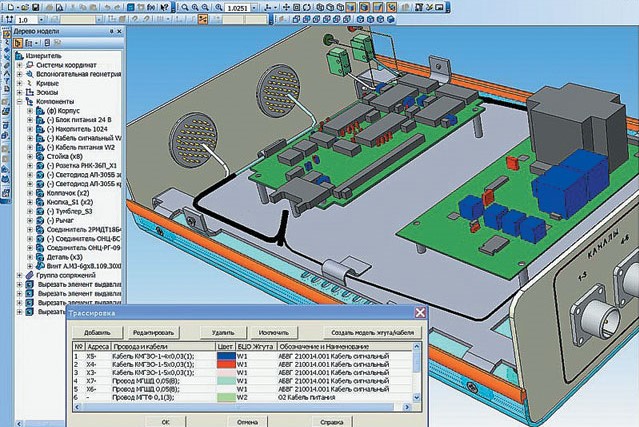
DraftSight. Существенным минусом является отсутствие руководства на русском языке. Но по функционалу он не уступает конкурентам, поскольку читает и записывает DWG и DXF разных лет выпуска, а также трансформирует их в растровые изображения. При активации через электронную почту специалист может внедрять ссылку на сторонние чертежи.
eDrawingsViewer. Программа с легким исходным кодом без проблем справляется с обработкой небольших по объему проектов. Подходит для студентов и новичков в работе с данным ПО. Для предприятия ее мощностей может не хватить. Имеет понятный интерфейс, в который включен 3D-указатели.
nanoCAD. Разработка имеет функции редактора файлов. Синхронизируется с производными различных САПР. Полезными дополнениями более поздних версий утилиты являются автокоррекция и безопасного сохранения объекта при перебоях в сети.
Если вам необходимо серьезное обеспечение для выполнения регулярных заданий, такие помощники не подойдут, поскольку имеют небольшой функционал и скорость обработки метаданных. Нужно задуматься о выборе другого ПО.
Онлайн-сервисы для работы с расширением DWG
Для временного пользования не обязательно оснащать свой гаджет тяжеловесным софтом, достаточно прибегнуть к помощи интернет-ресурсов, которые позволяют без труда просмотреть формат DWG.
В таких онлайн-редакторах имеются определенные ограничения по размеру документа и версии программы, где он был создан. Учитывая, что лицензионные ПО имеют связь с облачным хранилищем, вы всегда можете извлечь из него нужный чертеж и использовать его в IT-приложении.
К их числу относится:
- Sharecad. Бесплатный онлайн-вьюер проектов, изготовленных на современных САПР. Он «распечатывает» 5 видов хранилищ графической информации: растровые, векторные, 3D- и CAD-форматы, а также архивы (RAR, ZIP, CAB). Допустимый размер документа 50 Мб. Если объем превышен, агрегатор выдаст ошибку.
- Autodesk 360. Сервис проектирования в облаке. Обладает некоторыми чертами лицензионного ПО: просмотр, редактирование, запись и передача файлов. Вспомогательное приложение может аккумулировать до 5 ГБ цифровых сведений и метаданных. Подходит для корпоративной работы над одним объектом, поскольку сохраняет историю изменений.
- CAD Pockets. Приложение для устройств на базе iOS и Android, которое использует облако в качестве хранилища для непосредственной работы с файлами. Совместимо с популярными облачными сервисами, в т.ч. с использующими технологию WebDAV. Использует одну и ту же облачную среду для совместного редактирования чертежей с программой ZWCAD Standard. Содержит базовые инструменты редактирования и добавления аннотаций; поддерживает вставку блоков, работу со слоями, экспорт в популярные растровые и векторные форматы. Даже при отсутствии подключения к Интернет сохраненные на устройстве и в облаке файлы доступны для просмотра и редактирования.

Данные утилиты выполняют узкоспециализированные функции и используются как дополнительные приложения к базовым софтам таким, как автокад и ZWCAD.
Как добавить на сайт сервис для просмотра DWG
Многие архитекторы-фрилансеры для рекламирования своих услуг или для обмена опытом создают информационные площадки. Чтобы наглядно демонстрировать своей аудитории портфолио или записывать обучающие видео, специалисту требуется онлайн-программа, читающая формат DWG.
Данное приложение может иметь небольшую мощность, но оно в разы поднимет популярность и юзабилити вашего ресурса. Если вы не имеете такой платформы, воспользуйтесь несложным конструктором сайтов в виде WordPress или Joomla. После того как у вас появился собственный домен, добавьте расширение онлайн-приложение для чтения чертежей. Оснастив свою страничку таким плагином, вы позволяете посетителям скачивать свои работы в полномасштабном размере.
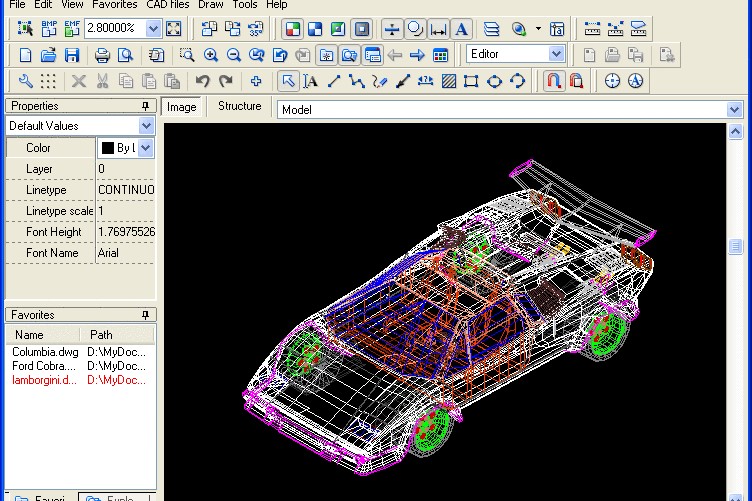
Добавление кнопки для загрузки осуществляется в несколько шагов:
- Конвертируем чертеж в любой архив – ZIP, RAR, 7Z.
- Создаем адресную ссылку документа, открытого через плагин Sharecad.
- Вставляем iframe-код в нужное место на странице.
- Загружаем архив в файлообменник сайта.
- Сохраняем изменения и перезагружаем страницу.
Таким образом на вашем онлайн-ресурсе будет храниться галерея ваших работ, с которой могут ознакомиться ученики, клиенты или подписчики.
Лицензионное ПО для открытия проектов в формате DWG
Для использования всех возможностей при построении, редактировании, передаче файлов необходимо воспользоваться полноценным софтом. Разработчики создают модификации утилит в зависимости от рода деятельности клиента. ZWSOFT предлагает специальные версии ПО для архитекторов, дизайнеров, геодезистов, строителей, операторов коммуникационных сетей.
Преимуществом стационарных систем в отличие от бесплатных и онлайн-аналогов является не только расширенный функционал, но и регулярное обновление цифрового обеспечения.
Если вы в поиске того, какая программа открывает DWG формат без искажений и негативных трансформаций, ознакомьтесь с рейтингом лицензионных утилит:
- «Компас». Разработка российской компании «Аскон». Мощный САПР на русскоязычной основе. Имеет несколько комплектаций для коммерческих и обучающих целей: Home, LT, График и СПДС. Помогает вести сопутствующую документацию в соответствии с отечественными нормативными актами и ГОСТами. Также создатели представили отдельное приложение только для просмотра 3D-моделей. Работать на нем можно без постоянного продления коммерческой лицензии. Формат DWG не является внутренним для ПО, поэтому вероятны искажения чертежей и схем при импорте или экспорте.
- ArchiCAD. Софт-пакет для архитекторов, основанный на методе интеллектуального моделирования. При работе используется концепция виртуального здания – специалист может вращать 3D-модель, а также изменять наклон и ракурс просмотра. Кроме того, развита система динамических блоков и геометрических зависимостей. Таким образом, если человек вносит изменения в расчетную смету или пропорции объекта, то автоматически трансформации происходит и в отдельных деталях чертежа. Но при загрузке или выгрузке документов может возникать деформация построений. Используют в сфере ландшафтного дизайна, строительстве сооружений любой сложности и этажности.
- ZWCAD. Привычный и интуитивно понятный интерфейс с русскоязычным меню позволяет сократить время на обучение работе в данной программе. На официальном сайте разработчика есть детальные инструкции к основным и дополнительным модулям, а также видео-тьюториалы на каждое обновление. ПО имеет полный пакет стандартных услуг по чтению, созданию, преобразованию и распространению документов с расширением DWG. Тестовые процедуры доказывают максимальную совместимость программы с данным форматом самых распространенных версий. Другими преимуществами утилиты являются реалистичная 3D-визуализация, импорт и экспорт растровых изображений JPEG, PNG, BMP.
Одним из достоинств приобретения ПО с гарантийным обслуживанием разработчика является активная обратная связь. Менеджеры ZWSOFT всегда готовы помочь вам в решении спорных вопросов и исправлении системных сбоев.
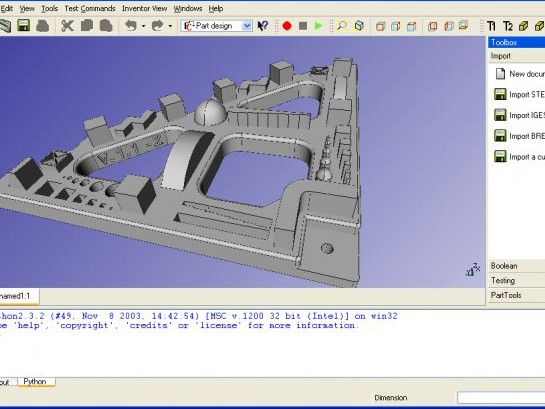
Как открыть файлы AutoCad в ZWCAD
Viewer Из стационарных программ со всеми операционными системами совместим только ZWCAD Viewer и онлайн-сервисы:
- линукс;
- виндоус;
- мак.
Вне зависимости от того, как способ вы выбрали для открытия документа в формате DWG онлайн-программа или установленный софт на компьютер, вы должны проверить файл на вирусы и только потом приступать к загрузке.
Предварительная работа с чертежом начинается с нескольких этапов:
- Чтобы открыть файл, необходимо воспользоваться кнопками «Файл», далее «Экспорт» или «Создать».
- После того, как объект помещен в обменник, приступаем к просмотру.
- Для удобства манипулирования вы можете изменять видимость слоев, для этого обратите внимание на разделы «Фон» и «Слои». Оцените инструменты «Заморозки/Разморозки». Они позволяют сохранять изменения и полностью убирать слой из рабочего пространства.
- Для удобства перехода одного макета к другому используйте функцию «Сравнения чертежей». Сопоставляйте схемы в одном поле и выделяйте отличия.
Вы можете загрузить программу с официального сайта компании бесплатно и протестировать ее.
В качестве заключения
Существует множество приложений, чем можно открыть формат DWG файла. Но критерием при выборе этих IT-средств должна служить совместимость САПР с разрешением. Также больше значение имеет производительность и скорость загрузки изображения системой. В данном рейтинге лидируют лицензионные ПО.
29 бесплатных САПР
Сильно отдаёт чем-то «совковым», если честно: САПР — системы автоматизированного проектирования. А всего-то — шаблоны для чертёжников.
Смотрите, если бы не было САПР, то компании тратили бы в несколько раз больше времени на проектирование своих продуктов: роботов, машин, запчастей, приложений и прочего.
Сегодня инженера с бумагой, линейкой и карандашом можно встретить только в плену у афганских сепаратистов, где-нибудь в тёмной пещере, придумывающим свой первый прототип железного костюма. Остальные пользуются крутым ПО, которое облегчает и ускоряет работу в несколько десятков раз. Платить? Надо, конечно. Но есть и бесплатные версии. Давайте посмотрим на эти инструменты.
3D Builder
Продукт Windows. В магазине отдаётся бесплатно. Можно и чертить, и лепить. Шаблоны готовых моделей можно скачать со своих и чужих ресурсов, можно даже просто сфотографировать на вебку. Программа преобразует в 3D, и вы начнёте работать.
Подходит на все девайсы Windows, включая Xbox One и HoloLens. Поддерживает форматы файла glTF, 3MF, STL, OBJ, PLY, WRL и все их современные версии.
Минусом, возможно, будет тот факт, что только в Windows-девайсах имеется, и профессионалы при упоминании 3D Builder только фыркают, потому что это, типа, для новичков, видите ли.
3D Crafter
Да, старый. Да, не имеет техподдержки. Но как инструмент для новичков — норм. Только для Windows. Только для новичков. Поддерживает основные форматы, с современными будет сложнее. Зато совершенно бесплатно. Pro «плюшки» включаются за 40$.
3D Slash
За видимым простым и дружелюбным интерфейсом скрывается приемлемый функционал. Поддерживаемые форматы — 3dslash (ага, свой), obj, STL. Есть шаблоны, можно скинуть снимок. Я так понял, программа старается сделать из юзера скульптора — «я просто удаляю всё лишнее», то есть из глыбы путём вычистки лишнего строишь свою модель.
В меру кроссплатформенный: Windows, macOS, Linux, Raspberry Pi и браузер. Можно найти бесплатную версию и триал, но для фулл-комфорта просят платить 2$ в мес.
BlocksCAD
Для детей и новичков — самое то. Браузерное решение. Но довольно-таки интересно. Можете создавать как в 2D, так и в 3D. Поддерживает форматы dxf, off, STL и scad. Детальки для LEGO точно сможете нарисовать. А чего посерьёзнее — навряд ли. Понравилось, что начинать работать можно практически сразу, даже без регистрации. Всё бесплатно, конечно же.
Leopoly
Тоже не для профи. И тоже браузерный инструмент. Довольно скудное количество поддерживаемых форматов: только stl и obj. Но знаете, быстро зайти, мейкнуть свою индивидуальную игрушку для ребёнка на основе предлагаемых шаблонов — самое то. И управление тут более интуитивно понятное.
LibreCAD
Только для 2D-чертежей. Лёгкий инструмент с открытым исходным кодом. Имеется для Windows, macOS и Linux. На входе и выходе такие форматы, как dxf, pdf и svg. Для серьёзных задач не совсем подойдёт, но начертить своё изобретение для патента какого-нибудь — сойдёт.
MagicaVoxel
Только на Windows и MacOS. Любим многими, потому что напоминает Майнкрафт: ты по маленьким блокам собираешь большие потрясающие фигуры. Я даже немного залип на твиттер-хэштеге. Форматы: 2d, iso, mc, obj, ply, qb slab, vox, xraw.
Минусы? Ну, на любителя, и для серьёзных задач не подходит. И вообще, инструмент не совсем для 3D-печати, если вы для этого хотите.
SculptGL
По-моему, лучшее браузерное решение для 3D-моделирования. Без лишних слов — зашёл, слепил и вытащил в удобный формат: obj, ply, sgl, STL. Тот факт, что у инструмента нет отдельной программы для разных платформ, даже не минус, а плюс.
TinkerCAD
Довольно хорошо русифицированное решение для школ, которые проводят кружки или уроки по 3D-проектированию. Требует регистрации. Но работать после этого можно прямо из браузера. Отдельный вход для преподавателя, и отдельный — для ученика. Форматы: obj, svg, STL, 123dx, 3ds, c4d, mb.
Wings 3D
Это ещё один базовый инструмент для 2D/3D чертежей. Можно установить на Windows, macOS и Linux. В дополнение к стандартным инструментам имеется плоскостный разрез, изгиб, сдвиг и вставка. Мне он показался довольно замороченным, но, возможно, кто-то из вас такие любит? Ах да, поддерживаемые форматы: 3ds, fbx, obj, STL, dae, lwo, wrl, rwx, wrl, x, xml.
Antimony
Делал инженер из Formlabs, который производит 3D-принтеры. Наверное, поэтому он признаёт только один единственный формат: STL. Многое интуитивно понятно, в принципе. Antimony есть только на macOS и Linux.
Art of Illusion
Можно установить на все десктопы. Простой в использовании и по функциональности. Работает только с obj, pov и wrl.
eMachineShop
Удовлетворит как профи, так и новичка. Самый удобный инструмент для тех, кто хочет чертить в 2D или 3D всякие маховики, шурупы, гайки и прочее. Только для Windows. Поддерживаемые форматы: STL, stp, dxf.
FreeCAD
Кроссплатформенная 2D/3D рисовалка. Из интересного: симуляция движений сконструированного робота; и модуль Path, предназначенный для механической обработки, такой как фрезерование (CAM). Обширное количество форматов: STL, step, iges, obj, dxf, svg, scad, iv, ifc, FCstd.
Fusion 360
Ещё один довольно сильный САПР-инструмент. Студентам и преподавателям отдаётся бесплатно. А так — коммерческая фулл-версия стоит до 300 долларов в год. Работает с форматами STL, obj, catpart, dwg, dxf, f3d, igs, pdf, sat, sldprt и stp. Также есть возможность рисовать в 2D.
Ориентирован на инженеров-механиков, студентов старших курсов, желающих протестировать функциональность своих 3D-моделей, быстро прототипировать, а также использовать расширенные функции: генеративный дизайн, для оптимизации производительности деталей. Файлы CAD можно напрямую импортировать в Autodesk Printing Studio.
Meshmixer
Многим известная программа, которой пользуются как новички, так и уже профессионалы. Особенно популярен среди врачей, которые так или иначе имеют дело с 3D-принтингом. Устанавливается на Windows, macOS и Linux. Поддерживает форматы STL, amf, mix, obj и off. Взять готовую модельку и немного видоизменить — самое то.
Старый, но работающий 2D-чертёж, который частично основан на AutoCAD. В основном ориентировано на технические чертежи. На Windows, macOS и Linux. Форматы файлов: dwg, dxf, dwf, pdf, svg. Из плюсов: много деталей для шаблонов.
Sculptris
Разработан теми же разработчиками, что создали ZBrush. Поэтому напоминает программу-мать на минималках. Есть на Windows, есть на macOS. Поддерживает форматы obj и goz.
SelfCAD
Браузерный САПР с приемлемым функционалом. Для студентов бесплатно, а так — 15$ в месяц. Поддерживает STL, obj, mtl, ply, dae.
SolveSpace
Можно установить на Windows, macOS, Linux, и работать с форматами dxf, eps, pdf, svg, hpgl, obj, step, STL CAD в 2D и 3D. Фишка в том, что хорошо подойдёт для тех инженеров, которые часто работают с плоскими деталями и собирают их в станки и т.д.
SketchUp Free
Ещё один браузерный инструмент. Можно делиться своими чертежами. Работает с форматами stl, png и skp. Понятный, приятный интерфейс, в котором разберётся почти любой, даже неподготовленный человек.
Vectary
Несмотря на работу из браузера, всё управляется довольно шустро. Есть базовый бесплатный тариф, но если хочется побольше функций, то будьте готовы заплатить от 8 до 18 долларов в месяц. Работает с форматами obj, STL, OBJ и gITF. Дизайн красивый, интерфейс понятный.
Blender
Мощный кроссплатформенный САПР, который понимает STL, 3ds, dae, fbx, dxf, obj, x, lwo, svg, ply, vrml, blend. Чертить можно как в 2D, так и в 3D. Инструмент многих профессионалов своего дела, которые занимаются созданием анимационных фильмов. Сложно освоить, но если получится, то будете лолкать с платных инструментов, так как то же самое можно делать бесплатно.
BRL-CAD
Windows, macOS, Linux. Форматы: dxf, iges, STL vrml, x3d. На службе с 80-х годов прошлого века. Обширный спектр инструментов. Вот только вникнуть надо.
DesignSpark
Хорошее решение для предприятий, производящих детали. Только на Windows. Работает с форматами rsdoc, dxf, ecad, idf, idb, emn, obj, skp, STL, iges, step. Базовые функции отдаются бесплатно. Чтобы пользоваться всеми возможностями, предлагают разово купить почти за 900$.
Houdini Apprentice
Много инструментов для моделирования гладких изгибов и жидкостей. Пользуется спросом у киношников, например. Работает в geo и clip. Кроссплатформенный десктопный. Если хотите, чтобы работало на полную, купите почти за 4500$.
nanoCAD
Всё, что душе угодно, только в 2D. Да, это лучший инструмент для чертежей. Обширный спектр поддерживаемых форматов: STL, sat, step, igs, iges, sldprt, 3dm, dae, dfx, dwg, dwt, pdf, x_t, x_b, xxm_txt, ssm_bin. Базовый набор бесплатный, а полный инструментарий будет стоить 180$ в год.
Onshape
Все виды платформ на десктопы, в том числе работа в браузере с форматами sat, step, igs, iges, sldprt, STL, 3dm, dae, dfx, dwg, dwt, pdf, x_t, x_b, xxm_txt, ssm_bin. Для профессионалов. Бесплатно получаете довольно много инструментов, а чтобы жить хорошо, будете платить около 2000$ в год. Жутко дорого, если думать о коммерческой версии — вот это и запишем в минусы. Из фишек я бы отметил: мгновенный шеринг, командную работу и проверку движущихся моделей.
OpenSCAD
OpenSCAD — для 3D и 2D контуров. Далеко не для всех, так как тут текстовое оформление всего процесса. Хорошо подойдёт, если есть повторяющиеся задачи, которые можно более-менее автоматизировать в коде. Этакое модное моделирование для хипстеров, которым нравится видеть, как их код превращается в фигурку, а потом выходит через сопло 3D-принтера. Работает с форматами STL, dxf, off, scad и amf.


